
时间:2020-07-01 05:57:35 来源:www.win10xitong.com 作者:win10
windows系统非常经典,我们在办公和娱乐的时候都会用它。你在使用系统的时候有没有遇到win10 ppt无法使用演示者问题呢?想必我们大家以后也可能会遇到win10 ppt无法使用演示者的情况,要是你想自动动手来解决这个win10 ppt无法使用演示者的问题,小编今天想到一个解决的思路:1、关闭所有的ppt2、桌面右键--选择 nView desktop manager就比较简单的处理它了。好了,没有图可能不好理解,下面我们再一起来看看win10 ppt无法使用演示者的具体处理手段。
解决方法:
1、关闭所有的ppt
2、桌面右键--选择 nView desktop manager
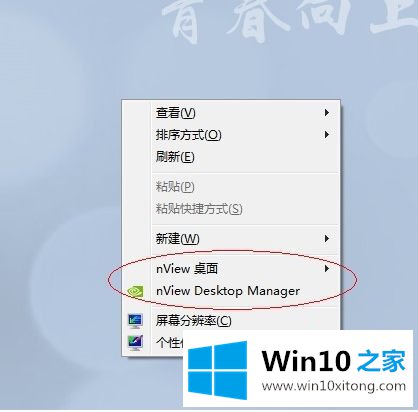
3、进入 nView desktop manager ,选择左边应用程序内 --增强(N)--应用程序增强--添加powerpoint 幻灯片显示扩展程序,这个容默认是勾选的,取消勾选。确定。
4、进入ppt检查,解决问题,可进入演示者模式。
以上就是win10系统ppt演示者模式无法使用解决方法了,希望能够帮助到大家。
今天的内容到这里就结束了,上面详细的告诉了大家win10 ppt无法使用演示者的具体处理手段,要是你对这个问题还有疑问,欢迎给本站留言,我们将继续协助你处理这个问题。